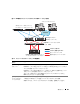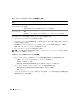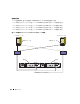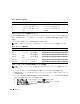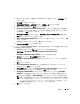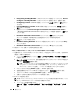Owner's Manual
導入ガイド 201
15
Windows
へようこそ
ウィンドウが表示されたら、
<Ctrl><Alt><Delete>
を押して続行します。
16
ログオン
ウィンドウが表示されます。
17
パスワード
フィールドに、この手順の
手順
12
で設定した管理者パスワードを入力して、
OK
をクリックします。
一時ディレクトリパスのアップデート
ディレクトリ
Temp
と
Tmp
へのパスが正しく設定されていることを確認します。
1
スタート
をクリックし、
ファイル名を指定して実行
を選択します。
2
名前
フィールドに
cmd
と入力し、
OK
をクリックします。
3
コマンドプロンプトで、
echo %Temp%
と入力し、
<Enter>
を押します。次のパスが表示され
ます。
%SystemDrive%
\
Temp
4
コマンドプロンプトで、
echo %Tmp%
と入力し、
<Enter>
を押します。次のパスが表示されます。
%SystemDrive%
\
Tmp
クラスタのハードウェアおよびソフトウェアの構成の確認
クラスタのセットアップを開始する前に、ハードウェアの取り付け、パブリックとプライベートの
インタフェース、ノードソフトウェアが正しく設定されていることを確認します。以下の項では、
ファイバーチャネルクラスタのセットアップについて説明します。
ファイバーチャネルクラスタのセットアップ
お使いのファイバーチャネルクラスタは、デルの公認技術者によってセットアップが完了していま
す。セットアップの完了後、本項の説明に従って、ハードウェアの接続、およびハードウェアとソ
フトウェアの構成を確認してください。
直接接続のファイバーチャネルクラスタに必要なクラスタ接続を
図
1-1
および
表
1-4
に示します。
ストレージエリアネットワーク(
SAN
)接続のファイバーチャネルクラスタに必要なクラスタ接続
を
図
1-2
および
表
1-5
に示します。